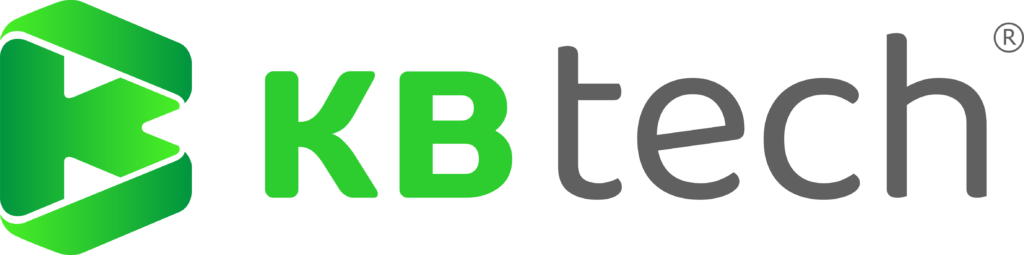Os arquivos do meu hd externo sumiram? Ao contrário dos discos rígidos gerais (HDDs) ou unidades de estado sólido (SSDs), os discos rígidos externos se conectam ao seu computador via USB.
Sua natureza portátil os torna fáceis de usar e convenientes para o transporte de dados entre máquinas, no entanto, também cria um grande risco de perda de dados e o serviço de recuperar arquivos HD externo pode ser necessário, isso pode ocorrer por serem continuamente conectados e desconectados de vários dispositivos e descartados ou maltratados.
Como recuperar arquivos hd externo?
As unidades externas geralmente usam criptografia para proteger os dados armazenados nelas, existem ferramentas para ajudar a recuperar arquivos hd externo dessas unidades especiais.
Diferenças entre um disco rígido e um disco rígido externo
O que causa a perda de dados?
Determinar a causa da perda de dados é sempre a primeira etapa de um processo de recuperação bem-sucedido. Isso porque a causa (ainda mais do que os sintomas) ajudará você e qualquer especialista com quem conversar a identificar o plano de ação que:
- Tenha mais chances de sucesso;
- Recupere o maior volume de dados perdidos se seu hd sumiu (ou os mais valiosos);
- Seja mais eficiente em termos de tempo para você ou seu provedor;
- Seja mais rentável no seu caso.
Além da exclusão acidental, um fenômeno autoexplicativo (e geralmente fácil de corrigir), a corrupção de arquivos é um dos problemas mais comuns e identificáveis.

Ocorre quando os dados em um arquivo ou dispositivo de armazenamento são alterados de seu estado original (como ser movidas para a lixeira do hd externo). Esta alteração força-o a ter um comportamento diferente (por exemplo, um arquivo de imagem pode sofrer uma redução de qualidade ou perder pixels) ou torná-lo completamente inacessível.
Em ambos os casos, falamos sobre perda de dados.
Sintomas comuns de corrupção do disco rígido
É improvável que os arquivos simplesmente desapareçam como resultado da corrupção, facilitando algumas maneiras de recuperar arquivos hd externo. Você geralmente notará outros sintomas, incluindo:
- Desempenho lento: demora mais para carregar, salvar ou copiar arquivos;
- “Tela Azul da Morte” (BSoD): O sistema operacional falha ao iniciar (isso acontece quando os arquivos do sistema operacional são armazenados no dispositivo danificado);
- Unidade não reconhecida: O dispositivo não é reconhecido pelo computador quando conectado;
- O sistema operacional solicita que você execute o CHKDSK ou outras ferramentas de reparo do sistema de arquivos;
- falha mecânica (ex: arquivos sumindo do pc).
Discos rígidos externos (incluindo SSDs e HDDs) também podem sofrer falhas mecânicas que os impedem de funcionar corretamente e acessar arquivos. Alguns exemplos de falhas mecânicas são batidas de cabeça ou quebras de motor.
Novamente, essas falhas são prováveis à medida que um dispositivo envelhece e seus componentes de hardware se degradam, embora também possam ser causadas por danos físicos, como quedas ou exposição a condições extremas.
Dada a sua natureza portátil, as unidades externas também são muito mais propensas a danos causados por batidas ou quedas do que uma unidade armazenada em um computador físico.
Você pode experimentar sintomas semelhantes aos descritos, embora um dispositivo fisicamente danificado tenda a chocalhar ou ranger. Ouça com atenção o seu dispositivo, pois os ruídos às vezes são fracos.
Este é um problema irritante. Se um disco rígido travar, ele pode deixar seus dados importantes sem nada. No entanto, você ainda tem a chance de recuperar arquivos hd externo, mesmo que a unidade tenha sido danificada e corrompida. Leia e aprenda como executar a recuperação de disco rígido externo.
Como seu disco rígido externo ainda pode ser reconhecido pelo computador, você pode recuperar arquivos hd externo danificado com um programa de recuperação de dados de terceiros.
O programa de recuperação de dados do disco rígido externo Recoverit é uma opção para você. Ele permite que você recupere dados perdidos devido à falha no disco rígido, erro do sistema e exclusão acidental.
Tudo o que você precisa fazer é verificar o disco rígido externo danificado com este programa para verificar quantos arquivos podem ser recuperados.
Recuperar arquivos do disco rígido externo sem formatar
Baixe e instale gratuitamente o Recoverit Data Recovery no seu computador, conecte seu disco rígido externo ao seu computador e siga as etapas abaixo para recuperar arquivos de um disco rígido externo que não foi detectado, corrompido ou morto.

Se você é um usuário de Mac e precisa recuperar um disco rígido externo danificado, baixe a versão para Mac e consulte esta página: como recuperar arquivos hd externo do Mac? .
Passo 1: Selecione o caminho “Dispositivos externos”.
O programa listará todas as partições locais e discos rígidos externos em seu computador. Basta selecionar seu disco rígido externo e clicar em “Iniciar” para continuar. Para recuperar arquivos hd externo danificado, podemos selecionar a opção “Dispositivos externos” para iniciar a recuperação.
- Selecione o caminho para a recuperação
Passo 2: Verifique o disco rígido externo danificado em busca de arquivos perdidos
Este programa de recuperação de disco rígido externo iniciará uma verificação rápida para encontrar os dados. Se você não conseguir ver os arquivos desejados, inicie uma verificação profunda com o modo “All Recovery”, que pode procurar mais arquivos.
- Recuperar arquivos hd externo danificado
Etapa 3: Visualize e recupere os arquivos desejados
Após a conclusão da verificação, você pode visualizar todos os arquivos recuperáveis, selecionar os arquivos e clicar em “Recuperar” para recuperá-los.
- Recuperar dados de um disco rígido externo danificado
Nota: Após recuperar arquivos hd externo, recomendamos que você repare o disco rígido com falha para uso futuro.
- Como consertar um disco rígido externo corrompido?
- Um disco rígido externo pode ser reparado?
Claro, o reparo do disco rígido externo pode ser feito por você. Geralmente, você pode corrigir erros de disco rígido de maneira rápida e fácil formatando.
No entanto, formatar um disco rígido externo pode levar à perda de dados e a muitos outros problemas. Um método mais seguro é consertar o disco rígido externo usando o CMD.
Como corrigir disco rígido externo corrompido sem formatação?
Reparar o disco rígido externo com o CMD apagará todos os dados no disco rígido externo com falha. Portanto, recupere os dados do disco rígido externo corrompido antes de iniciar o reparo do disco rígido com o CMD.
Você pode prosseguir para a Parte 1, e seguir o guia sobre recuperação de disco rígido externo para garantir que os dados armazenados possam ser recuperados sem problemas.
Digite CMD na caixa de pesquisa para acessar o prompt de comando.
- Clique com o botão direito do mouse em “Prompt de comando” e escolha “Executar como administrador”;
- Digite o comando “chkdsk F: /F” para iniciar a verificação de erros no disco rígido externo;
- Pressione “Enter” e a ferramenta de reparo de disco reparará automaticamente seu disco rígido corrompido;
- Corrigir disco rígido externo corrompido com CMD
Na terceira etapa, você também pode digitar o comando “chkdsk F: /F /X /R” para fazer uma verificação mais completa do disco rígido. /X pode forçar a desmontagem do volume do disco rígido externo antes da verificação. /R pode ajudar a localizar setores defeituosos no disco rígido e recuperar arquivos hd externo e todos os dados legíveis.
Além disso, o primeiro F varia dependendo da letra da unidade do seu disco rígido externo.
Conclusão: como recuperar arquivos apagados de hd externo?
Se os dados em seu disco rígido externo danificado estiverem logicamente danificados, é impossível recuperá-los. É por isso que o Recoverit oferece uma versão de avaliação.
Esta versão de teste pode ajudá-lo a verificar quantos arquivos você pode recuperar e verificar se os arquivos encontrados por ela são os que você deseja recuperar arquivos hd externo ou não.
Obtenha a versão de teste do Recoverit data recovery e recupere arquivos do disco rígido externo. E se mesmo assim precisar de ajuda, entre em contato com a Kbtech e converse com um de nossos profissionais.